Hosts書き換えの強い味方!「Hosts File Manager」
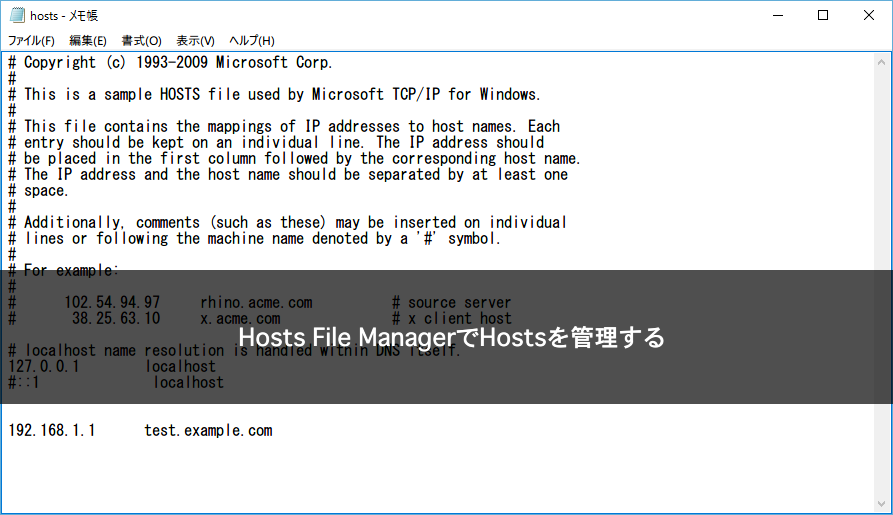
インフラエンジニアの伊藤です。
現在使用しているサーバを移転する際、新サーバのIPアドレスとドメイン名の紐付けがされていないために、
ドメイン名にアクセスすると「現在使用しているサーバ」が見えます。
そんなとき、自分のPC上のみ移転先のサーバへドメイン名とIPアドレスの紐付けを行うのがhostsファイルになります。
hostsファイルは以下ディレクトリにあり、編集が少し面倒なんですよね。
%systemroot%system32driversetchosts
そんな編集が少し面倒なhostsファイルを便利に管理するソフトウェア「Hosts File Manager」を紹介します!
設定・使い方
Host File Managerは以下のページからダウンロードが可能です。
インストール後に起動すると、以下のような画面が現れます。
(既に設定済みなので、新規の場合は少し違うかもしれません)
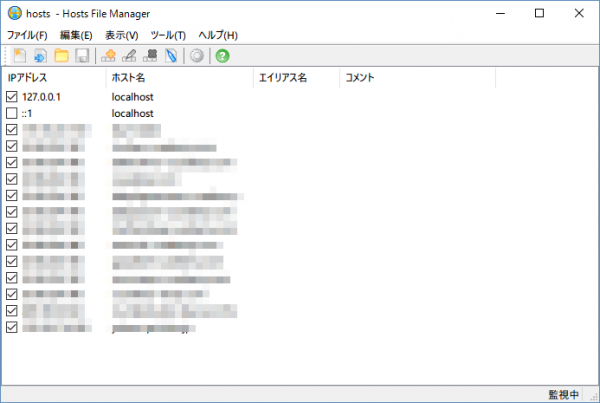
まずは現在のhostsファイルを開きます。
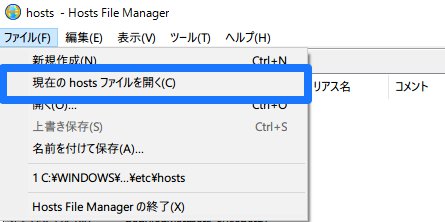
レコードを追加します。
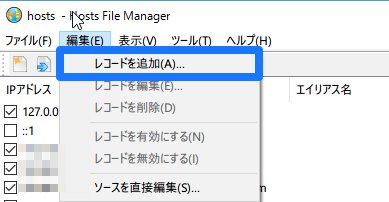
新サーバのIPアドレス、ホスト名のところにドメインを入力します。
(もちろん下記で記入しているIP・ドメインは架空です)
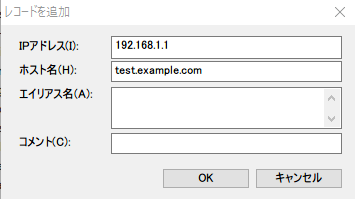
[OK]をクリックすると、レコードが追加されていることが確認出来ます。
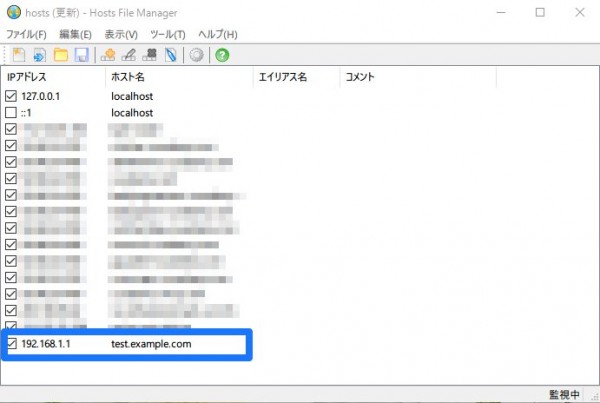
このままでは反映されていないので、「上書き保存」しましょう。
管理者権限が必要な場合は、その旨が通知されるので、[OK」をクリックしてください。
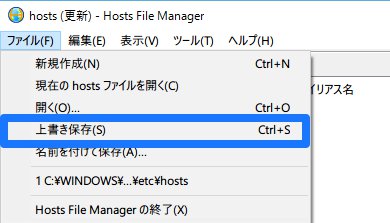
実際にhostsファイルを見ると、設定が反映されていることが確認出来ます!
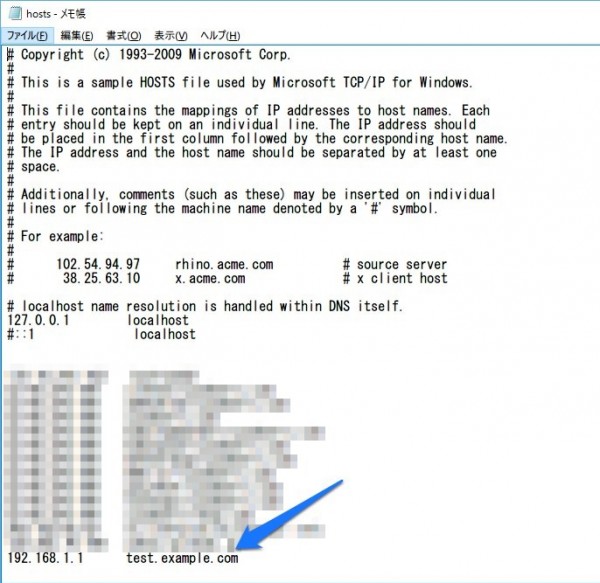
便利なところ
紹介した使い方で簡単にHostsファイルの設定管理が出来るのですが、
まだ便利なところがあります。
それは、各Hosts設定の左側にあるチェックボックスです。
チェックボックスの有無で、hostsファイルの設定を有効・無効化が可能なのです。
※チェックボックスの設定実施後は、上書き保存をしないと設定が反映されないので注意※
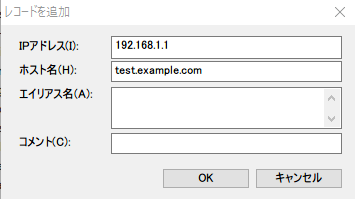
上記の紹介した設定であると、こうなります。
| チェックボックス | ドメイン名 | 接続先 |
|---|---|---|
| あり | test.example.com | 192.168.1.1 |
| なし | test.example.com | 元のサーバ |
チェックボックスの有無で反映されたりされなかったりするので、編集がかなり楽になります。
まとめ
サーバ移管をするときは結構頻繁にhostsファイルを使います。
そんなときにいちいちhostsファイルを編集していると、時間がかかります。
こういった便利ツールを使えば、少しでも効率的に仕事できるはずですので、
是非参考にしてみてください!
ダウンロードページは以下から
Hosts File Manager
サーバー移管にお困りなら
なお弊社ビヨンドでは、創業以来マネージドサービスプロバイダー(MSP)として培った技術力で、
様々なクラウド / サーバーのプラットフォームを駆使した設計・構築・移行を行ってきました。
お客様が求めるシステムやアプリケーションの仕様・機能に応じて、
最適化されたクラウド / サーバー環境をご提供いたしますので、ご興味のある方はお気軽にお問い合わせください。

 0
0







